Как обновить драйвер Intel HD Graphics
Опубликовано: 2022-08-11В этой статье вы узнаете о самых быстрых и простых способах загрузить обновление графического драйвера Intel HD и установить его для Windows 11/10/7, чтобы избежать проблем с графикой.
С графической картой Intel HD внутри вашего компьютера вы можете быть уверены, что получите первоклассные игровые и графические возможности. Однако это не означает полной свободы от всех досадных проблем, связанных с графикой. Вы по-прежнему можете испытывать проблемы с производительностью без поддержки совместимого графического драйвера Intel HD.
Драйвер похож на мост, который соединяет вашу видеокарту с компьютером. Без правильно загруженного и установленного графического драйвера Intel HD для Windows 11/10/7 компьютер не сможет понять и выполнить графические инструкции (они не на языке, который знает ваш компьютер, т. е. 0 и 1, двоичные коды).
Таким образом, вам нужен коннектор-транслятор в качестве драйвера для правильного выполнения ваших команд. Более того, только загрузка и установка драйвера не гарантирует максимальную производительность графики навсегда. Для этого вам необходимо постоянно обновлять драйвер.
Поэтому в этой статье вы узнаете, как загрузить драйвер Intel HD Graphics для Windows 7/10/11, установить и обновить его. Давайте двигаться к ним, не теряя вашего драгоценного времени.
Способы загрузки, установки и обновления драйвера Intel HD Graphics
Вы можете использовать приведенные ниже методы, чтобы загрузить обновление графического драйвера Intel HD и установить его.
Способ 1. Загрузите и установите графический драйвер Intel HD через официальный сайт.
Официальный сайт Intel — это место, где вы можете скачать все последние версии драйверов для различных продуктов Intel. Единственным предварительным условием является то, что вы должны знать операционную систему, в которой работает ваш компьютер. Вы можете перейти в « Настройки»> «Система»> «О программе», чтобы найти свою ОС. Найдя свою ОС, вы можете выполнить следующие действия, чтобы загрузить и установить обновление графического драйвера Intel HD для Windows 10/11/7.
- Зайдите на официальный сайт Intel.
- Выберите « Поддержка» из вариантов, доступных в верхнем меню.

- Выберите Центр загрузки в раскрывающемся меню.
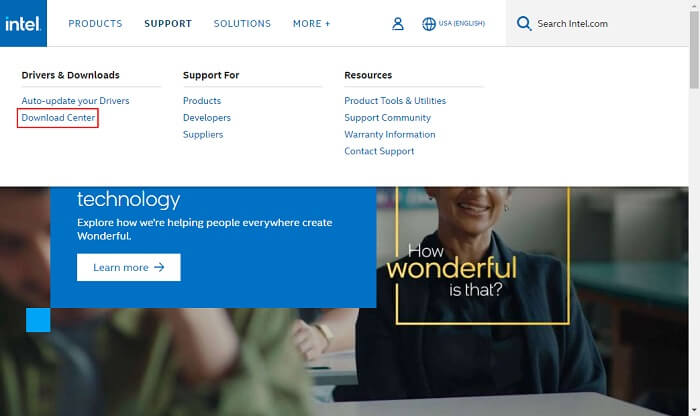
- Выберите « Графика » в экранном меню.
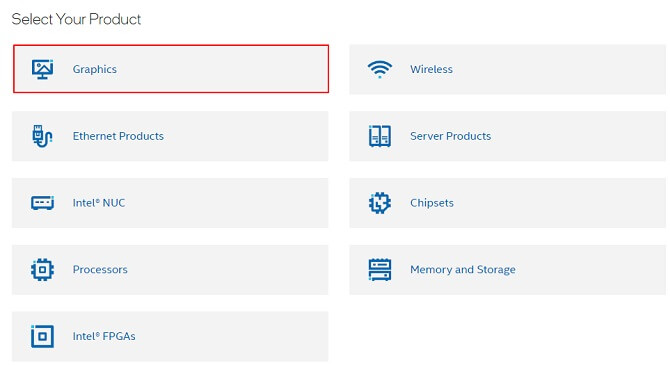
- Перейдите к семейству Intel HD Graphics и выберите его.
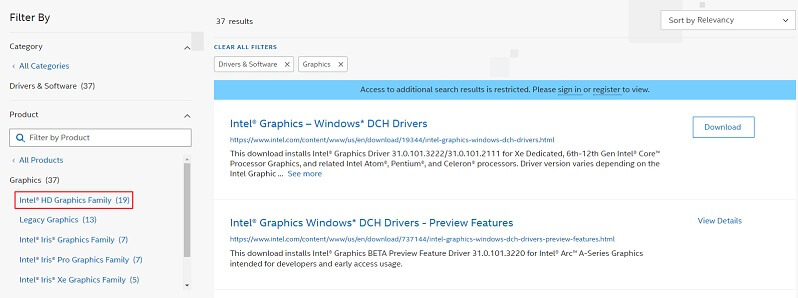
- Выберите видеокарту Intel HD. У нас Intel HD Graphics 4600.
- Нажмите кнопку « Загрузить » для файла драйвера, который вы хотите загрузить.
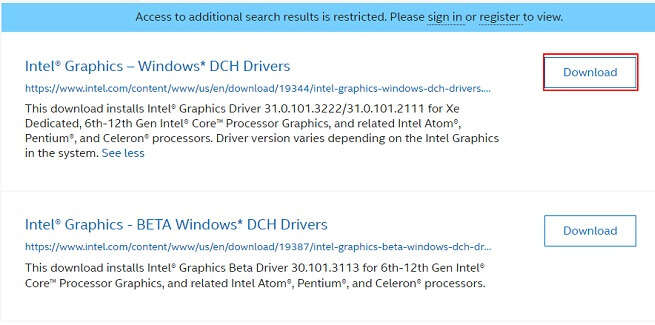
- Дважды щелкните загруженный исполняемый файл и следуйте указаниям мастера, чтобы установить графический драйвер Intel HD для Windows 7/10/11.
Читайте также: Как загрузить панель управления Intel HD Graphics в Windows
Способ 2. Воспользуйтесь помощью диспетчера устройств, чтобы получить графический драйвер Intel HD.
Диспетчер устройств в Windows — это встроенная программа для загрузки и установки обновлений различных драйверов. Хотя этот процесс довольно длительный и сложный, вы можете выполнить его, выполнив следующие действия, чтобы загрузить и установить обновление графического драйвера Intel HD для Windows 11/10/7.
- Найдите утилиту под названием « Диспетчер устройств» на своем компьютере и выберите ее, чтобы открыть.
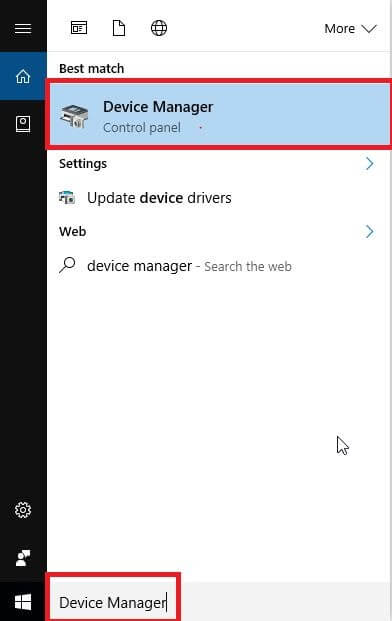
- Нажмите и разверните Адаптеры дисплея.
- Щелкните правой кнопкой мыши графический драйвер Intel HD и выберите инструмент « Обновить драйвер » в доступном меню.
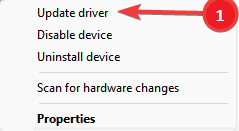
- Теперь автоматический поиск обновленного программного обеспечения драйвера или автоматический поиск драйверов в зависимости от того, работает ли ваш компьютер в Windows 10 или 11.
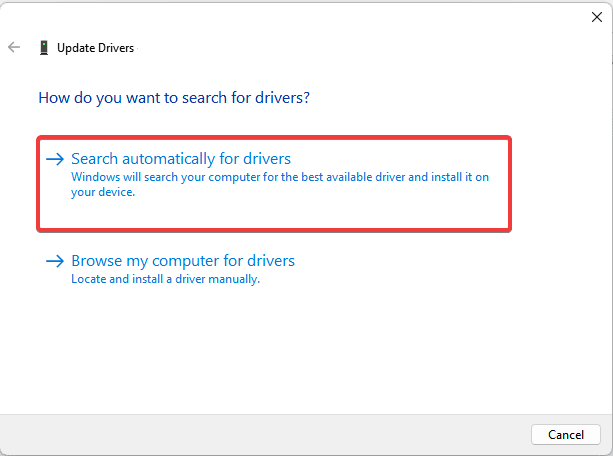
- Дождитесь завершения загрузки графического драйвера Intel HD для Windows 11/10/7 перед перезагрузкой компьютера.
- Наконец, перезагрузите устройство.
Способ 3: Загрузите и установите обновление операционной системы
Обновление ОС — это еще один подход к загрузке обновления графического драйвера Intel HD, его установке и устранению связанных с этим проблем. Однако иногда это может не сработать, особенно если обновление драйвера выпущено совсем недавно. Тем не менее, вы можете попробовать, следуя этим указаниям.

- Примените комбинацию кнопок клавиатуры Windows и I для запуска панели настроек.
- Выберите параметр, отображаемый по названию
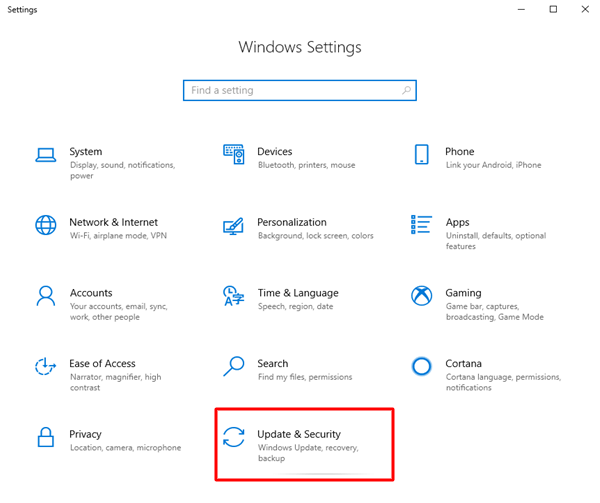
- Теперь вы можете выбрать опцию проверки обновлений.
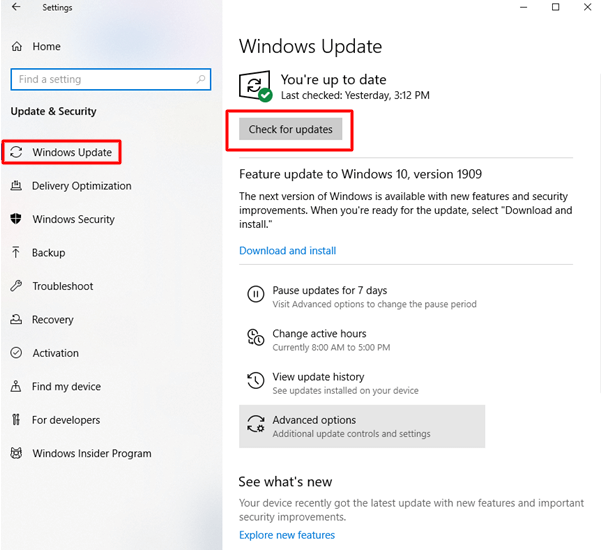
- Загрузите обновление, рекомендованное для вашего компьютера, и установите его.
- Наконец, перезагрузите устройство, чтобы завершить процесс.
Читайте также: Загрузите и обновите драйвер Intel Bluetooth для Windows
Способ 4. Загрузите графический драйвер Intel HD через каталог Центра обновления Майкрософт.
Каталог обновлений Microsoft также является местом, где вы можете найти необходимое обновление графического драйвера Intel HD. Ниже описано, как найти обновление, загрузить и установить его оттуда.
- Перейдите в каталог обновлений Microsoft.
- Используйте функцию поиска, чтобы найти драйвер Intel HD Graphics.
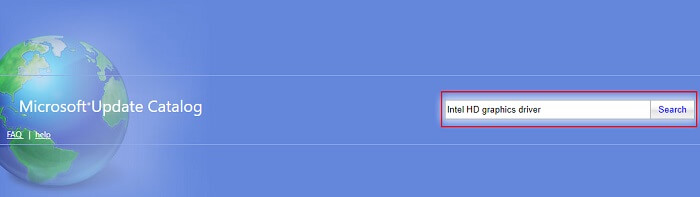
- Нажмите « Загрузить », чтобы получить ссылку на установщик последней версии драйвера.
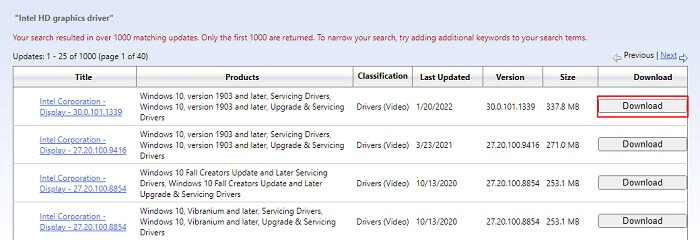
- Нажмите на ссылку, которую вы получите на экране.
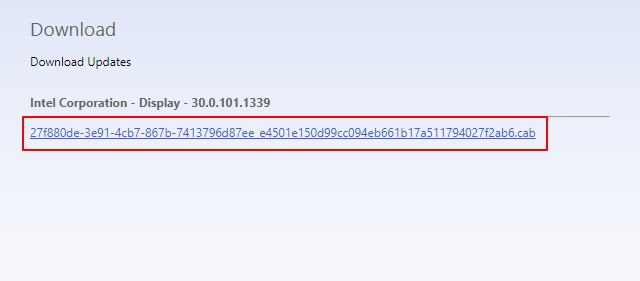
- Дважды щелкните загруженный установщик и следуйте инструкциям на экране, чтобы завершить процесс загрузки графического драйвера Intel HD для Windows 11/10/7.
Способ 5. Автоматическая загрузка обновления графического драйвера Intel HD (рекомендуется)
Выше мы описали все ручные способы загрузки обновления графического драйвера Intel HD и его установки для Windows 10/11/7. Как вы могли заметить, эти ручные способы немного сложны и требуют много времени. Поэтому мы рекомендуем загружать и устанавливать обновления драйверов автоматически.
Вы можете использовать лучшее средство обновления драйверов, такое как Bit Driver Updater, чтобы обновить все устаревшие драйверы всего за несколько кликов.
В дополнение к автоматическому обновлению драйверов одним щелчком, Bit Driver Updater предлагает множество невероятных опций, таких как резервное копирование и восстановление драйверов, увеличение скорости загрузки драйверов, запланированное сканирование на наличие устаревших драйверов и многое другое. Следовательно, это одно из наших любимых средств обновления драйверов.
Вы также можете воспользоваться Bit Driver Updater по следующей ссылке.
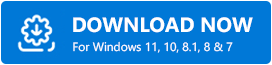
После загрузки программного обеспечения Bit Driver Updater и его установки по приведенной выше ссылке вы можете подождать пару секунд, чтобы просмотреть все устаревшие драйверы. Вы можете просмотреть список устаревших драйверов и обновить их все до последней версии одним нажатием кнопки, чтобы сделать это автоматически.
Bit Driver Updater также может похвастаться инструментом «Обновить сейчас», который вы можете использовать для загрузки обновления графики Intel HD по отдельности. Однако специалисты предлагают обновить все драйвера для повышения производительности компьютера.
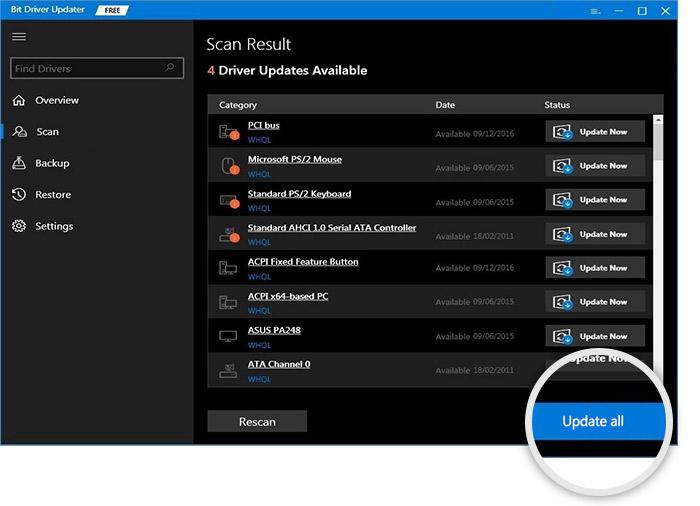
Узнав, как загрузить и установить обновление графического драйвера Intel HD для Windows 10/11/7, вы можете прочитать следующий раздел, чтобы найти необходимые ответы, если у вас есть какие-либо вопросы.
Часто задаваемые вопросы
Ниже вы можете найти ответы почти на все вопросы о графическом драйвере Intel HD для Windows 11/10/7.
Q1. Что такое графический драйвер Intel HD?
Проще говоря, графический драйвер Intel HD — это часть программного обеспечения, которое необходимо вашей ОС для связи с графической картой, чтобы понимать ваши команды и выполнять их правильно.
Q2. Вам нужен графический драйвер Intel HD?
Графический драйвер отвечает за бесперебойную работу вашей графики, т.е. дисплея. Без графического драйвера вы можете столкнуться с такими проблемами, как черный экран, на котором ничего не видно. Поэтому вам нужен графический драйвер Intel HD для Windows 10/11/7.
Q3. Как мне обновить драйвер Intel HD Graphics?
Вы можете обратиться к методам, описанным в этой статье, чтобы обновить драйвер для вашей видеокарты Intel HD. Однако, если вы хотите узнать лучший способ, мы предлагаем выполнить задачу с помощью Bit Driver Updater для вашего удобства.
Читайте также: Загрузка драйвера интерфейса Intel Management Engine в Windows
Обновление драйвера Intel HD Graphics загружено и установлено
В этой статье обсуждалось, как загрузить обновление графического драйвера Intel HD для Windows 11/10/7 и установить его. Вы можете использовать любой метод из приведенного выше руководства для загрузки и установки драйверов.
Однако лучший способ обновить драйверы — сделать это автоматически через Bit Driver Updater. Вы можете использовать раздел комментариев, чтобы просветить нас, если вы знаете другие лучшие способы загрузки и установки обновлений драйверов.
